‘node’ 不被识别为内部或外部命令
‘node’ is not recognized as an internal or external command
错误“’node’ 未被识别为内部或外部命令、可运行程序或批处理文件”的发生有两个主要原因:
- 没有在你的机器上安装 Node.js。
- 系统
PATH环境变量中没有 Node。
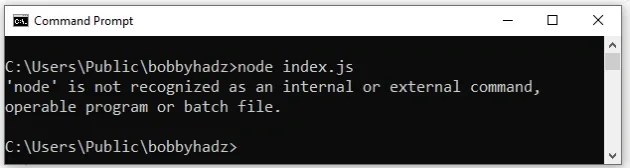
'node' is not recognized as an internal or external command, operable program or batch file The term 'node' is not recognized as the name of a cmdlet, function, script file, or operable program.
安装 Node 并将其添加到您的PATH环境变量中:
- 打开nodejs.org页面并下载 LTS(长期支持)版本的 Windows 安装程序。
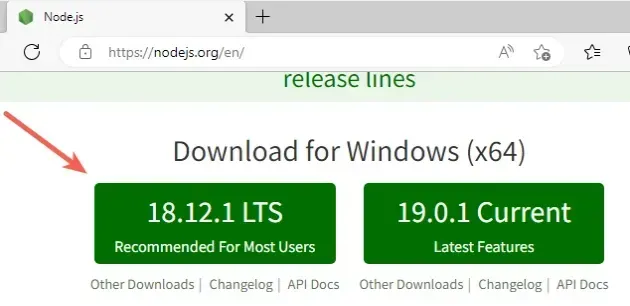
- 启动安装程序并单击
Next“欢迎”屏幕。

- 接受最终用户许可协议并单击
Next。
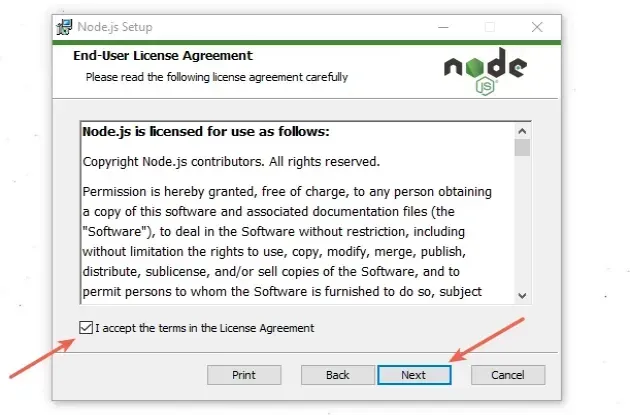
- 保留默认目标文件夹并单击
Next。
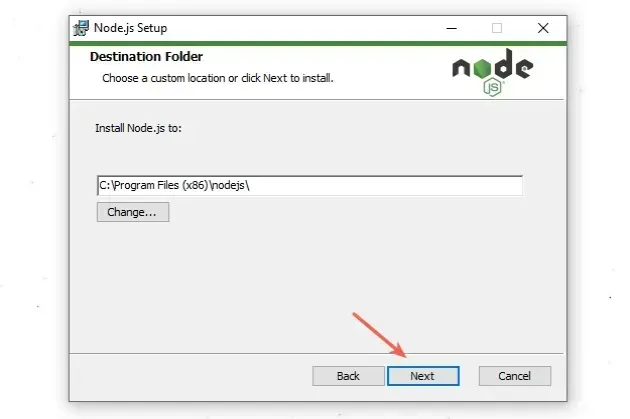
- 在“自定义设置”屏幕上,单击
Next。请注意,选择了“添加到 PATH”选项。
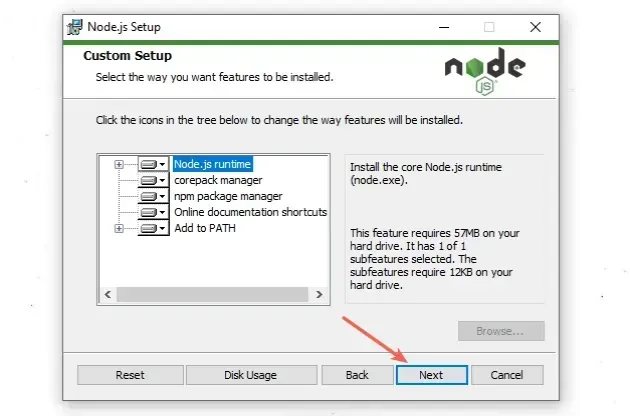
- 您可以选择为本机模块安装工具,否则,请单击
Next。
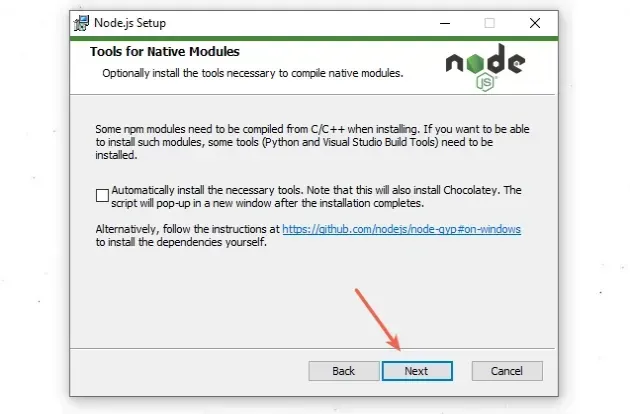
- 在下一个屏幕上,单击按钮
Install。
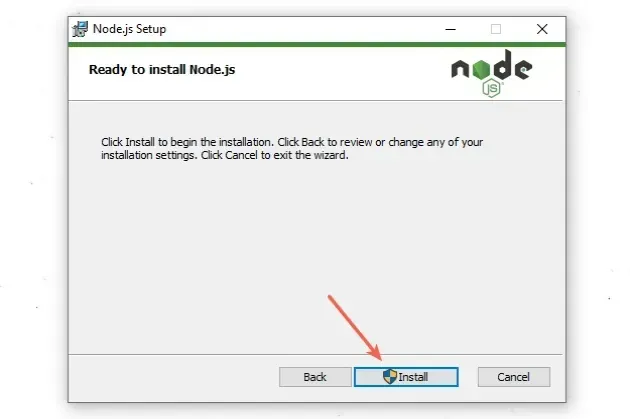
- 最后,点击按钮
Finish。
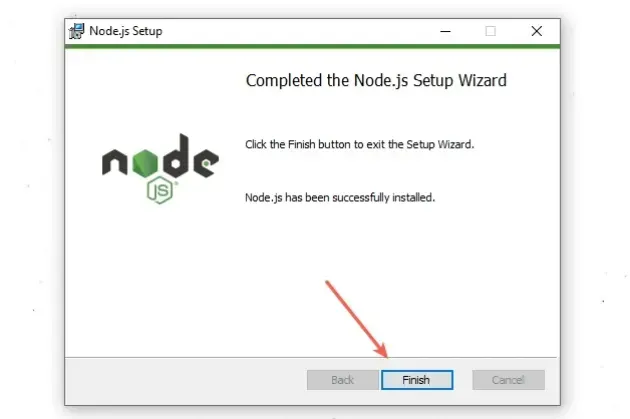
-
确保关闭任何现有的命令提示符和 PowerShell 实例,以便
PATH更新变量。 -
您可以启动一个新的 CMD shell 并使用该
node --version命令来确保安装了 Node。
node --version
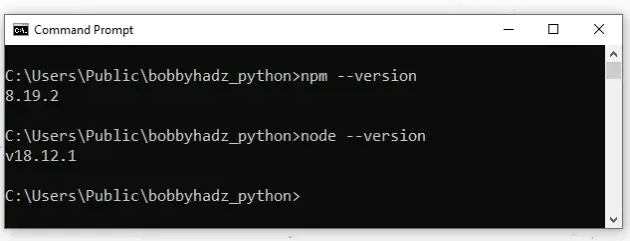
node在发出任何命令更新 PATH 变量之前,关闭并重新打开 CMD 或 PowerShell 非常重要。如果您在 Visual Studio Code 中遇到错误并且重新启动 VSCode 没有帮助,请尝试单击垃圾桶按钮以重新启动终端。
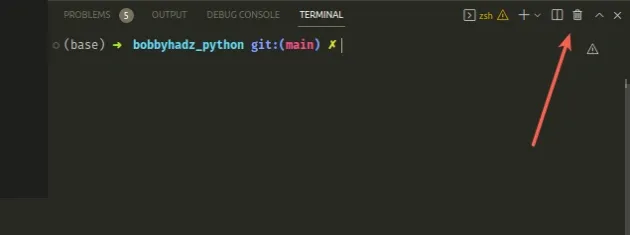
如果错误仍然存在,请手动将 Node 添加到 PATH 环境变量。
添加 Node 到你的 PATH 环境变量
将 Node 添加到您的 PATH 环境变量:
- 单击搜索栏并键入“环境变量”。
- 单击“编辑系统环境变量”。
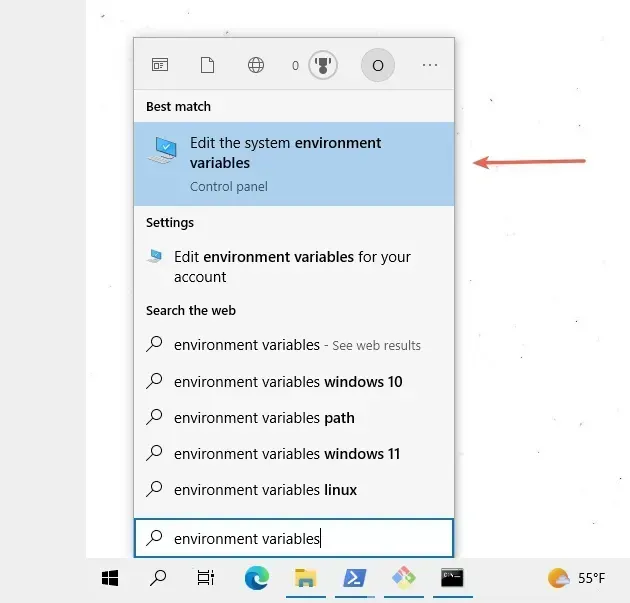
- 单击“环境变量”按钮。
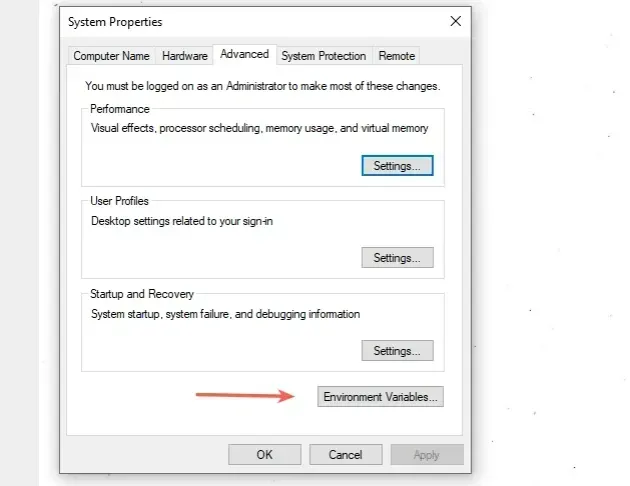
- 在“系统变量”部分,选择“路径”变量并单击“编辑”。
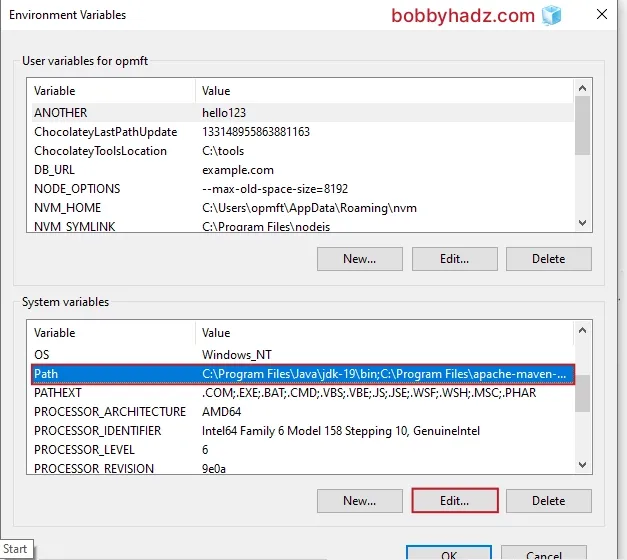
- 单击“新建”,然后单击“浏览”。
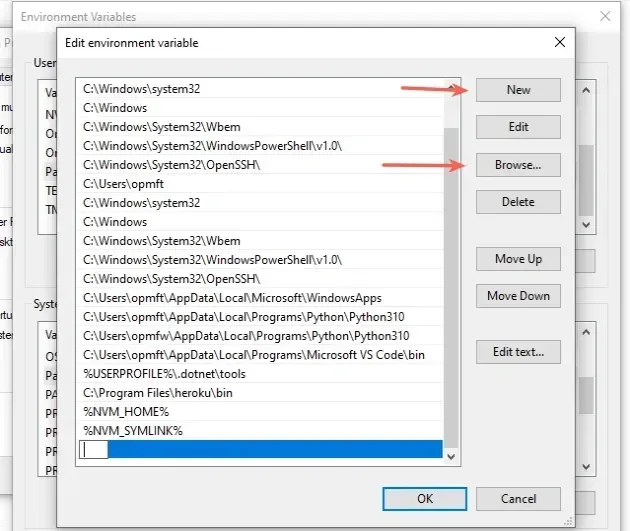
- 您的
nodejs目录很可能位于:
C:\Program Files\nodejs- 或者
C:\Program Files (x86)\nodejs
node.exe 。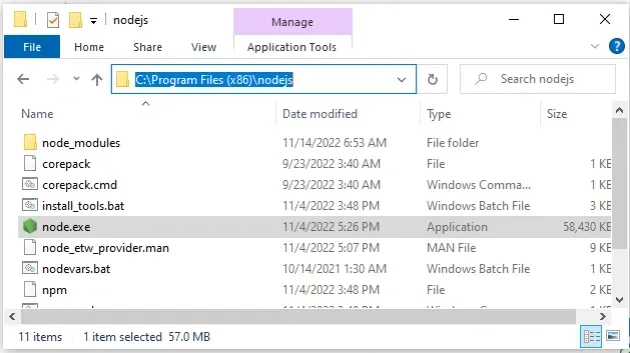
-
接下来,确保你在 PATH 中也有你的npm目录的路径
。 -
您的
npm目录很可能位于 下
%USERPROFILE%\AppData\Roaming\npm,与
C:\Users\YOUR_USER\AppData\Roaming\npm.
%USERPROFILE%\AppData\Roaming\npm # 👇️ same as below (make sure to replace YOUR_USER) C:\Users\YOUR_USER\AppData\Roaming\npm
如果找不到,请尝试运行npm config get prefix命令。
npm config get prefix
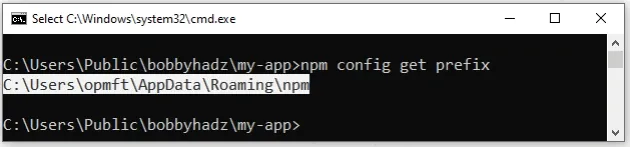
-
添加路径
npm并点击“确定”两次确认。 -
关闭您的命令提示符应用程序,然后重新打开它。
您可能还必须重新启动 PC,但这并不总是必要的。
您可以启动一个新的 CMD shell 并使用node --version命令来确保 Node 已正确安装和配置。
node --version
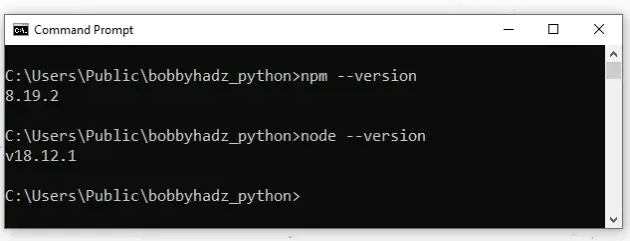
如果您在 Visual Studio Code 中遇到错误并且重新启动 VSCode 没有帮助,请尝试单击垃圾桶按钮以重新启动终端。
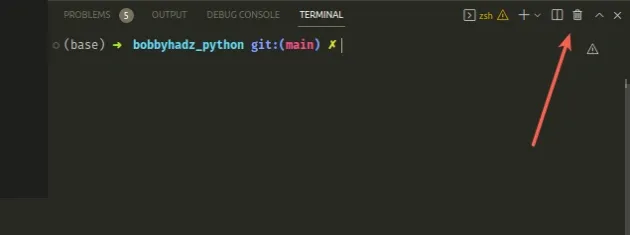
如果错误仍然存在,请尝试以管理员身份运行 CMD 或 VSCode,然后再发出命令node。
以管理员身份打开CMD:
-
单击搜索栏并键入 CMD。
-
右键单击命令提示符应用程序,然后单击“以管理员身份运行”。

您可以通过右键单击 VSCode 并单击
“以管理员身份运行”以管理员身份运行 VSCode 。
尝试发出node具有提升权限的命令,例如node --version.
结论
要解决错误“‘node’不是内部或外部命令、可运行程序或批处理文件”,请确保:
- 你的机器上安装了 Node.js。
- 您在系统的 PATH 环境变量中有 Node。
额外资源
您可以通过查看以下教程来了解有关相关主题的更多信息:
